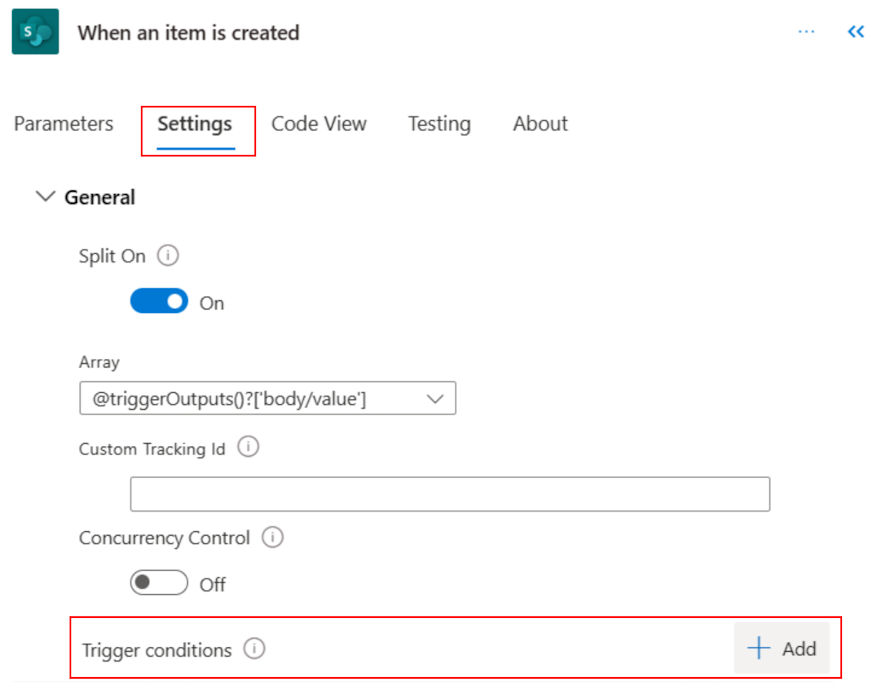Kom i gång med utlösare
En utlösare är en händelse som startar ditt molnflöde. Du till exempel vill få en avisering när någon i Microsoft Teams skickar ett e-postmeddelande till dig. I det här fallet startar det här flödet när du tar emot ett e-postmeddelande.
Power Automate omfattar anslutningsprogram till tjänster som till exempel SharePoint och Outlook. De flesta anslutningsprogram har fördefinierade utlösare som du kan använda för att starta flöden. Här är en delvis titt på de utlösare som Office 365 Outlook anslutare tillhandahåller som standard.
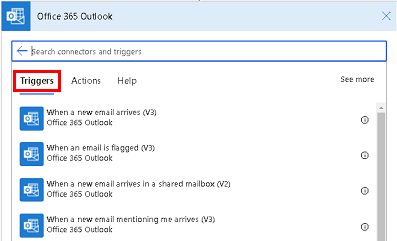
Välja rätt utlösare
Utlösare kan initieras direkt eller manuellt, i ett schema eller automatiskt när en extern händelse (exempelvis när ett e-postmeddelanden anländer) inträffar.
Utlösare för direkta/manuella flöden
Om du vill köra ett molnflöde med en knapp på den mobila enheten för att påminna teamet om att delta i det dagliga teamets möte skapar du ett direktflöde. Du kan utlösa dessa flöden manuellt från valfri enhet.
Utlösare för schemalagda flöden
Om du vill köra ett molnflöde enligt ett schema, t.ex. för att skicka en rapport med veckoprojekt skapar du ett schemalagt flöde. I schemalagda flöden kan du välja när (datum och tid) och frekvens (månad/dag/timme osv.).
Om du vill lära dig mer går du till Kör flöden i ett schema.
Utlösare för automatiserade flöden
Om du vill skapa ett molnflöde som utför uppgifter automatiskt efter att en händelse inträffat, till exempel ett molnflöde som meddelar dig via e-post när någon skriver ett nyckelord i en tweet, kan du skapa ett automatiserat flöde.
Lägga till en utlösare i ett befintligt flöde
När du redigerar en utlösare i ett befintligt flöde måste den nya utlösaren vara det första steget i flödet.
Redigera flödet och ta bort den befintliga utlösaren.
När du har tagit bort utlösaren uppmanar Power Automate dig att välja en ny utlösare.
Sök efter anslutningsprogrammet och välj sedan appikonen. Följande skärmbild visas resultaten om du söker efter Dela.
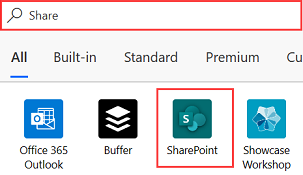
När du väljer appikonen visas motsvarande utlösare och åtgärder. Välj den utlösare som bäst passar dina behov.
Licensiera anslutningsprogram i premiumklass
Du behöver en fristående Power Apps-licens eller Power Automate-licens för att få åtkomst till alla premium, lokala och anpassade anslutningsprogram. Licensinnehavare till Microsoft 365-prenumerationsavtal kan använda standardanslutningsprogram, men de kan inte använda anslutningsprogram i premiumklass.
Följ dessa steg för att hitta din licens.
Gå till Power Automate
Välj Mina flöden.
Välj ett molnflöde.
Gå till avsnittet Detaljer och visa informationen under Prenumerationsavtal.
Anpassa en utlösare genom att lägga till villkor
Ibland kanske du måste anpassa en utlösare så att den endast aktiveras när vissa villkor är uppfyllda. Du kanske till exempel använder SharePoint-utlösaren När ett objekt skapas eller ändras i Power Automate. Den här utlösaren aktiveras för varje ändring av SharePoint artiklar. Men du kanske endast vill att flödet ska utlösas när ett objekt skapas eller status markeras som Godkänd. Medan du kan filtrera andra händelser genom att lägga till villkor i flödet körs fortfarande flödet och anropen räknas som ett API-begäran. Detta gör att du når dina API-begäransbegränsningar snabbare. Du kan undvika det genom att skriva uttryck i utlösande villkor och undvika en körning om villkoret i utlösaren inte uppfylls.
Minska flödeskörningar med hjälp av utlösande villkor
Utlösarvillkor kan förenkla flödena och minska antalet onödiga körningar. Detta hjälper till att hålla flödeskörningar och Power Platform begäranden låg. Med utlösande villkor kan du konfigurera flera villkor som måste uppfyllas innan ett flöde utlöses.
Du måste till exempel skapa ett flöde som bearbetar alla godkända fakturor. Utan utlösande villkor utlöses ditt flöde varje gång ett e-postmeddelande från fakturan tas emot, även om fakturan inte är godkänd. Detta kan resultera i att flödet körs 1 000 gånger för 1 000 fakturor, även om bara 50 av dem är godkända.
Genom att endast lägga till ett utlösarvillkor när en faktura har godkänts körs flödet endast 50 gånger. Detta innebär att färre Power Platform-förfrågningar förbrukas. Om utlösarvillkoret inte uppfylls utlöses inte flödet och ingen körningshistorik loggas.
Detta är särskilt viktigt i miljöer med betala per användning-miljöer där varje flöde laddas. Genom att minska antalet körningar kan du hålla kostnaderna nere, samtidigt som du ändå vill ha det som du önskar.
Kommentar
Power Automate använder antingen den klassiska molnflödesdesignern eller molnflödesdesignern med Copilot. För att identifiera vilken designer du använder, gå till Anteckning i Förstå den molnflödesdesignern med Copilot-funktioner.
För att ange ett villkor för utlösaren:
Välj utlösaren av flödet.
Längst upp till höger, välj ellipsen (…) >Inställningar.
Under Utlösande villkor, välj Lägg till.
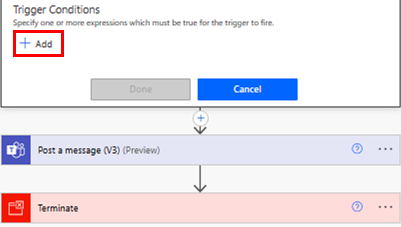
Lägg till ett uttryck och välj sedan Klar.
Kommentar
Alla utlösarvillkor måste börja med @-symbolen.
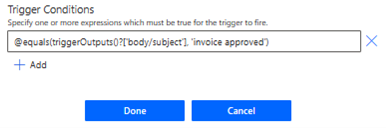
Som ett alternativ, följ instruktionerna i Skapa enkelt uttryck.
Om du har flera filtervillkor att lägga till väljer du + Lägg till och lägg till uttryck.
Som standard måste alla villkor uppfyllas för att villkoret ska vara sant. Om något villkor är valfritt behöver du ELLER och använder sedan syntaxen
@or (test1, test2,test3).
Skapa enkelt uttryck
Ditt flöde kan generera för dig ett intresse.
I flödet väljer du + logga in på nedåtpilen och välj sedan Lägg till en åtgärd.
Sök efter och välj åtgärden Filtermatris.
På kortet Filtermatris, skapa villkoret.
Välj Redigera i avancerat läge och kopiera uttrycket.
Klistra in uttrycket i utlösarvillkoret.
Ta bort åtgärd Filtermatris.